Đánh giá bo mạch chủ MSI MPG X870I Edge Ti Evo Wifi: Hỗ trợ ba khe cắm M.2 và tốc độ bộ nhớ cực nhanh

Bo mạch chủ Mini-ITX cao cấp MSI X870I Edge Ti Evo Wifi có ba khe cắm M.2, kết nối mạng tốc độ cao, khả năng cấp điện mạnh mẽ và mang đến một vẻ ngoài màu trắng cao cấp. Với mức giá $449, nó khá đắt, và có những lựa chọn khác, rẻ hơn.
| Ưu điểm | Nhược điểm |
|
|
Trong bài đánh giá có lẽ là cuối cùng của chúng tôi về các bo mạch chủ AM5 Mini-ITX, MSI MPG X870I Edge Ti Evo Wi-Fi cuối cùng đã có mặt tại khu thử nghiệm. Bo mạch chủ nhỏ gọn đến muộn này cung cấp một loạt các tính năng trong một gói nhỏ. Nó có tông màu trắng bạc, làm mát VRM chủ động, kết nối mạng tốc độ cao và các cổng USB 4. Tuy nhiên, tính năng làm nó khác biệt so với các bo mạch chủ khác là card Xpander 5-trong-1, bổ sung thêm một khe cắm M.2 thứ ba (hiếm thấy đối với Mini-ITX) cùng với các cổng SATA và USB.2 Mặc dù mức giá $449 là cao, nhưng nó có thể được coi là lựa chọn giàu tính năng nhất trong phân khúc này. Điều này chỉ phụ thuộc vào những tính năng bạn cần và muốn.
Với số tiền bỏ ra, X870I Edge Ti Evo Wifi (wow, cái tên dài quá!), mang lại mọi thứ bạn mong đợi từ nền tảng X870, bao gồm hai cổng USB 4 (40 Gbps) Type-C, 5 GbE và Wi-Fi 7, một giải pháp âm thanh chất lượng, và tất nhiên, ba khe cắm M.2 (một PCIe 5.0). Ngoài ra, nó còn có một thiết kế thân thiện với DIY (tự lắp ráp) với các tính năng EZ trên khe cắm M.2 chính và ăng-ten Wi-Fi, cũng như một đầu cắm EZ Conn để kết nối với quạt dòng MSI EZ và tản nhiệt nước MPG P-Series. Tính thẩm mỹ màu bạc và trắng, cùng với một loạt các yếu tố thiết kế mặt gương bóng bẩy, chắc chắn sẽ trông tuyệt vời bên trong một trong những vỏ máy mini-ITX tốt nhất.
Nhìn chung, hiệu suất trong quá trình thử nghiệm là trên mức trung bình, với kết quả mạnh mẽ trong các hoạt động chơi game và văn phòng. Đáng ngạc nhiên, nó không hoạt động tốt trong bài kiểm tra chỉnh sửa video Procyon, nhưng lại đạt kết quả cao nhất trong chỉnh sửa ảnh. Xin lưu ý rằng hầu hết các kết quả đều rất sát sao, và sự khác biệt giữa tệ nhất và tốt nhất đôi khi là không đáng kể. Dưới đây, chúng tôi sẽ xem xét chi tiết bo mạch chủ và xác định xem nó có xứng đáng có một vị trí trong danh sách Bo mạch chủ tốt nhất của chúng tôi hay không. Nhưng trước khi chúng tôi chia sẻ kết quả thử nghiệm và thảo luận chi tiết, đây là thông số kỹ thuật từ trang web của MSI.
Xem thêm: Đánh giá G.Skill Trident Z5 RGB DDR5-6400 C32 2x48GB: Lựa chọn hoàn hảo cho bo mạch chủ Dual-DIMM
1. Thông số kỹ thuật
Thông số kỹ thuật chi tiết của MSI X870I Edge Ti Evo Wifi:
| Tính năng | Chi tiết |
| Socket | AM5 (LGA 1718) |
| Chipset | X870 |
| Hệ số hình dạng | Mini-ITX |
| Bộ điều chỉnh điện áp (VRM) | 11 Pha (8x Vcore, MOSFET SPS 110A cho Vcore) |
| Cổng video | (2) USB4 Type-C, (1) HDMI (v2.1) |
| Cổng USB | (2) USB 4 (40 Gbps) Type-C (1) USB 3.2 Gen 2 (10 Gbps) Type-C (5) USB 3.2 Gen 1 (5 Gbps) |
| Cổng mạng | (1) 5 GbE |
| Cổng âm thanh | (2) Analog + SPDIF |
| Cổng/giắc cắm cũ | ✗ |
| Cổng/giắc cắm khác | ✗ |
| Khe cắm PCIe x16 | (1) v5.0 (x16) |
| Khe cắm PCIe x8 | ✗ |
| Khe cắm PCIe x4 | ✗ |
| Khe cắm PCIe x1 | ✗ |
| CrossFire/SLI | ✗ |
| Khe cắm DIMM (RAM) | (2) DDR5-10000+(OC), Dung lượng 128GB
|
| Khe cắm M.2 | (1) PCIe 5.0 x4 (128 Gbps) / PCIe (lên tới 80mm) (2) PCIe 4.0 x4 (64 Gbps) / PCIe (lên tới 80mm) (Hỗ trợ RAID 0/1/5) |
| Cổng SATA | (2) SATA3 6 Gbps (Hỗ trợ RAID 0/1) |
| Đầu cắm USB nội bộ | (1) USB v3.2 Gen 2×2 (20 Gbps) Type-C (2) USB v3.2 Gen 1 (5 Gbps) |
| Đầu cắm quạt/bơm | (3) 4-Chân (Quạt CPU/Bơm_sys/Hệ thống) (1) Đầu cắm EZ Conn (3x quạt 4-chân) |
| Đầu cắm RGB | (1) aRGB Gen 2 (3-chân) |
| Bảng chẩn đoán | 4-LED EZ Debug LED |
| Nút/công tắc nội bộ | ✗ |
| Bộ điều khiển SATA | ✗ |
| Bộ điều khiển Ethernet | (1) Realtek 8126 (5 GbE) |
| Wi-Fi / Bluetooth | MediaTek Wi-Fi 7 MT7927 – 320 MHz, 6 GHz, BT 5.4 |
| Bộ điều khiển USB | ASMedia ASM4242, Realtek RTS5420 |
| Bộ giải mã âm thanh HD | Realtek ALC4080 |
| DDL/DTS | ✗ / ✗ |
| Bảo hành | 3 Năm |
2. Bên trong hộp sản phẩm
Bên trong hộp của bo mạch chủ Mini-ITX này có một số phụ kiện để giúp bạn bắt đầu. Bạn nhận được những thứ thông thường, như ăng-ten Wi-Fi, cáp SATA và sách hướng dẫn, cùng với một vài món đồ hữu ích khác. Chúng tôi đã liệt kê mọi thứ đi kèm trong gói sản phẩm dưới đây.
Sách hướng dẫn cài đặt (Installation guides)
Nhãn dán cáp (Cable stickers)
Ăng-ten Wi-Fi EZ (EZ Wi-Fi Antenna)
Card XPander 5-trong-1 (5-in-1 XPander card)
Cáp USB 5 Gbps cho Card Xpander 5-trong-1 (5-in-1 Xpander USB 5 Gbps cable)
(2) Cáp SATA (SATA cables)
Ổ cứng USB (USB Drive)
Cáp mặt trước EZ (EZ Front panel cable)
Cáp EZ Conn 1 ra 3 (v2) (1 to 3 EZ Conn-cable (v2))
3. Thiết kế
X870I Edge Ti Evo Wifi sử dụng PCB 12 lớp màu trắng và các tản nhiệt lớn theo thiết kế Frozr của MSI để làm mát các VRM bên dưới. Trên đỉnh tản nhiệt VRM là một họa tiết đường song song với các lỗ thông hơi cho chiếc quạt nhỏ xíu ẩn bên dưới. Bạn sẽ thấy thương hiệu MSI dưới dạng hình con rồng, logo MPG (MSI Performance Gaming) và tên model được in nổi trên tản nhiệt. Mọi thứ bên ngoài tản nhiệt đều là màu trắng, ngoại trừ một đầu nối (một đầu cắm quạt màu xám). Đây là một giao diện sạch sẽ và sẽ trông tuyệt vời trong một bộ máy theo chủ đề màu trắng, nhưng tại sao lại chưa có phiên bản Project Zero của các bo mạch Mini-ITX để thực sự làm gọn gàng mọi thứ?

Bắt đầu với nửa trên của bo mạch, chúng ta có thể nhìn rõ hơn về lớp hoàn thiện phản chiếu (và khớp ngón tay của tôi) và các lỗ thông hơi VRM trên tản nhiệt VRM. Phía trên là đầu nối EPS 8-pin duy nhất, cung cấp nguồn cho bộ xử lý. Đầu nối 4-pin vuông bên cạnh nó không được liệt kê trong tài liệu (có lẽ là cổng truy cập bảo trì?), nhưng đầu cắm 2-pin ngay bên phải là dành cho cảnh báo xâm nhập vỏ máy (chassis intrusion). Tiếp theo, chúng ta tìm thấy ba đầu cắm quạt 4-pin (CPU_FAN1, PUMP_SYS1, và SYS_FAN1). Mỗi đầu cắm hỗ trợ các thiết bị được điều khiển PWM và DC. Công suất đầu ra khác nhau giữa mỗi cổng ở mức 2A (CPU), 3A (Pump), 1A (Sys), nhưng là đủ để hỗ trợ một AIO (tản nhiệt nước All-in-One) và quạt vỏ máy. Bạn có thể điều khiển quạt thông qua BIOS, User Scenario của MSI Center hoặc Cooling Wizard.

Đầu cắm EZ Conn-Header V2 nằm giữa các đầu cắm quạt và các khe cắm DRAM. Bạn có thể kết nối quạt và AIO tương thích của MSI, hoặc sử dụng cáp EZ Conn 1-ra-3 (V2) đi kèm, cáp này tách ra thành các cổng ARGB 3-pin, quạt 4-pin và USB 2.0.
Tiếp theo là hai khe cắm DRAM được gia cố, có cơ chế khóa ở phía trên (nơi có không gian). MSI liệt kê hỗ trợ tốc độ cực nhanh DDR5-10000, nhưng điều đó chỉ áp dụng với các bộ xử lý APU/Ryzen 8000 series. Các bộ xử lý 9000-series vẫn được đánh giá ở mức DDR5-8400, nhưng đó vẫn là tốc độ nhanh cho nền tảng này. Bộ kit DDR5-8000 của chúng tôi không hoạt động, nhưng nó cũng không được liệt kê trong QVL bộ nhớ, và không có phép màu nào xảy ra. Cuối cùng, ở góc trên bên phải là đầu nối ATX 24-pin, cung cấp nguồn cho bo mạch.

Việc cấp điện cho bo mạch chủ nhỏ bé của chúng ta bao gồm 11 pha, với tám pha dành riêng cho Vcore. Nguồn điện đi từ bộ điều khiển Renesas RAA229139 8-pha (cấu hình đường ray đôi) và tới các MOSFET SPS 110A. Mức 880A không phải là nhiều, nhưng nó sẽ xử lý các bộ xử lý hàng đầu, ngay cả Ryzen 9 9950X3D. Các VRM được làm mát tích cực chạy nóng trong quá trình kiểm tra chịu tải trên Ryzen 9 9900X của chúng tôi (quạt có thể nghe thấy nhưng không gây khó chịu), nhưng vẫn nằm trong thông số kỹ thuật ngay cả trong những trường hợp tồi tệ nhất. Nếu bạn định đẩy các bộ xử lý cao cấp này hoạt động trong thời gian dài, bạn sẽ cần luồng không khí tốt để giữ nhiệt độ thấp.

Tập trung vào nửa ‘dưới’ của bo mạch, chúng ta sẽ bắt đầu với card Xpander 5-trong-1 nhô ra khỏi bo mạch chủ giống như một SO-DIMM bị biến dạng. Thẻ bổ sung (AIC) này cung cấp tổng cộng một khe cắm M.2 Gen 4, một cổng USB 3.2 Gen 2×2 (20 Gbps) (với 27W PD), hai cổng USB 3.2 Gen 2 (5 Gbps), hai cổng SATA và một bộ đầu cắm mặt trước. Đó là rất nhiều kết nối, nhưng nếu bạn sử dụng nó rộng rãi, các dây cáp sẽ nhô lên và trông không đẹp mắt. Mặc dù vậy, không có nhiều điều bạn có thể làm được với bo mạch này.

Ở phía dưới của bo mạch, chúng ta sẽ di chuyển từ trên xuống, bắt đầu từ tản nhiệt M.2 Shield Frozr II, có thể tháo ra bằng cách nhấn một nút. Nó làm mát khe cắm M.2 chính (PCIe 5.0 x4). Trên cùng một PCB nâng lên là một đầu cắm USB 2.0 và một đầu cắm ARGB 3-pin. Bên dưới đó là một tản nhiệt màu bạc làm mát chip PROM 21. Khe cắm PCIe duy nhất (PCIe 5.0 x16) nằm dọc theo cạnh dưới. Ở bên trái là giải pháp âm thanh, dựa trên codec Realtek ALC4080, và đầu nối âm thanh mặt trước. Cuối cùng, bên phải khe cắm PCIe là đầu cắm mặt trước chính.

Nếu bạn nhìn vào khu vực I/O phía sau và cảm thấy nó hơi thưa thớt, bạn không đơn độc. Tấm chắn I/O được gắn sẵn có nền trắng với các chữ cái màu tối, dễ đọc. Bạn nhận được tổng cộng ba cổng Type-C (hai cổng 40 Gbps, một cổng 10 Gbps), nhưng chỉ năm cổng USB 3.2 Gen 2 (10 Gbps) Type-A. Một cổng HDMI cho video tích hợp nằm ở bên trái, với các nút Clear CMOS và BIOS Flashback được đặt ở giữa. Ở bên phải là đầu nối Wi-Fi 7 (5.8 Gbps) kết nối nhanh và cụm âm thanh (mic-in, line-out cộng với SPDIF out). Năm cổng USB-A có thể là một mối lo ngại đối với một số người dùng, nhưng mặt trước hoặc một hub có thể được sử dụng làm giải pháp thay thế nếu cần.
4. Firmware
Với X870, MSI đã cập nhật BIOS của mình, đổi tên thành “Click X,” đồng thời cải thiện cả tính thẩm mỹ và chức năng trong quá trình này. Công ty đã thay đổi định dạng với các tiêu đề nằm ở bên trái, chi tiết ở giữa và thông tin trạng thái hệ thống ở bên phải. Giống như hầu hết các đối tác bo mạch khác, nó có chế độ EZ Mode chứa thông tin, cho phép các chức năng giới hạn, bao gồm Game Boost, PBO (Precision Boost Overdrive), và nhiều hơn nữa. Nhìn chung, tôi thích giao diện mới, và việc điều hướng rất trực quan sau một thời gian ngắn, mặc dù cũng cần một chút thời gian để làm quen. Nền đen với các điểm nhấn màu tím/xanh lam và nhãn màu xám dễ đọc, và hầu hết những gì bạn cần đều có sẵn trong tầm tay.
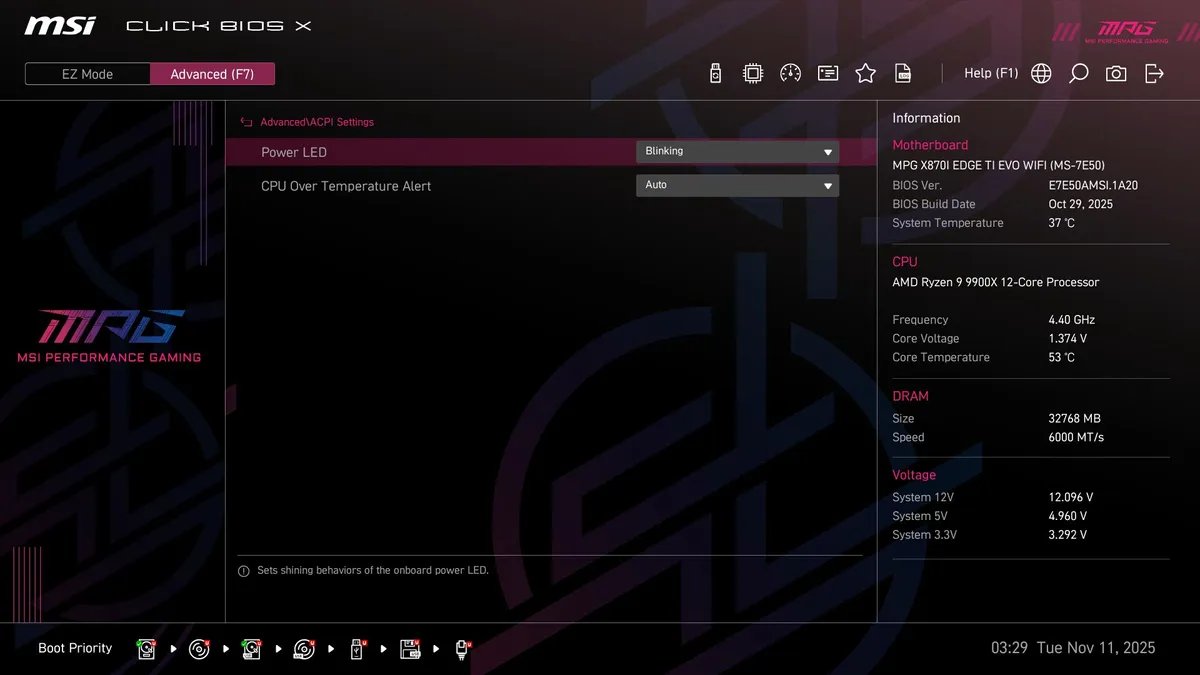
5. Phần mềm (software)
MSI Center là một tiện ích duy nhất cung cấp một loạt các chức năng. Từ giám sát phần cứng đến kiểm soát RGB bằng Mystic Light, phần mềm này có nhiều ứng dụng nhỏ (applets) và đóng vai trò là nơi duy nhất để tải xuống các tiện ích bổ sung, bao gồm ép xung (overclocking) và điều khiển quạt. Những người muốn sử dụng tính năng Gamebar, Super Charger hoặc bất kỳ tiện ích nào khác mà MSI cung cấp đều có thể tìm thấy chúng trong MSI Center.
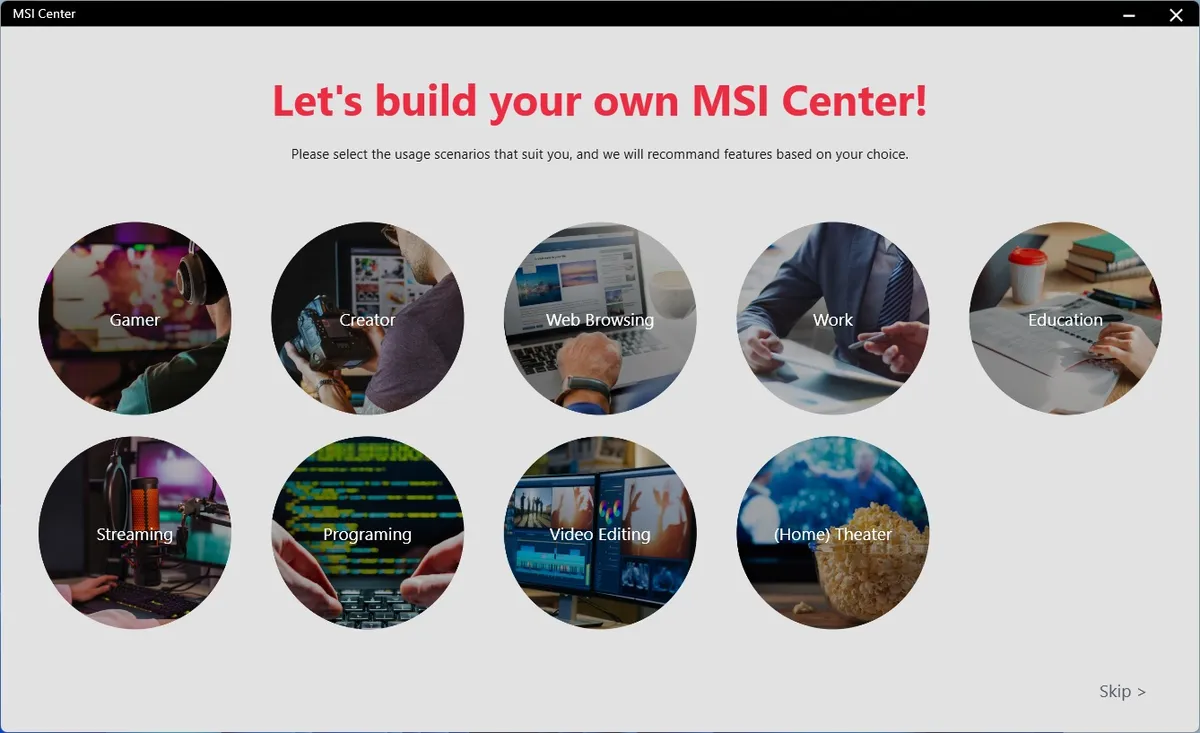
6. Hệ thống thử nghiệm / Các sản phẩm so sánh
Chúng tôi đã cập nhật hệ thống thử nghiệm của mình lên Hệ điều hành Windows 11 (23H2) 64-bit với tất cả các bản cập nhật được áp dụng tính đến cuối tháng 9 năm 2024 (điều này bao gồm Tối ưu hóa Dự đoán Nhánh (Branch Prediction Optimizations) cho AMD). Về mặt phần cứng, chúng tôi đã cập nhật bộ RAM (khớp với hệ thống thử nghiệm Intel của chúng tôi), tản nhiệt, lưu trữ và card màn hình. Trừ khi có ghi chú khác, chúng tôi sử dụng BIOS bo mạch chủ công khai mới nhất không phải bản beta. Phần cứng chúng tôi đã sử dụng như sau:
Các thành phần hệ thống thử nghiệm:
| Thành phần | Chi tiết |
| CPU | AMD Ryzen 9 9900X |
| Tản nhiệt | Arctic Liquid Freezer II 420 |
| Lưu trữ | Crucial 2TB T705 M.2 PCIe 5.0 NVMe SSD |
| RAM | Kingston Fury Beast DDR5-6000 CL36 (KF560C36BBEAK2-32) |
| RAM | Teamgroup T-Force Delta DDR5-7200 CL34 (FF3D518G7200HC34ABK) |
| RAM | Klevv Cras XR5 RGB DDR5-8000 (KD5AGUA80-80R380S) |
| GPU | Asus TUF RTX 4080 16G |
| PSU | EVGA Supernova 850W P6 |
| Phần mềm | Windows 11 64-bit (23H2 – 22631.4169) |
| Âm thanh | Âm thanh HD tích hợp (Integrated HD audio) |
| Mạng | Mạng tích hợp (Từ GbE đến 10 GbE) |
| Driver đồ họa | GeForce 561.09 |

Cài đặt điểm chuẩn (benchmark settings):
| Điểm chuẩn | Ứng dụng/Công cụ | Phiên bản/Cài đặt |
| Điểm chuẩn tổng hợp và cài đặt | Procyon | Phiên bản 2.8.1352 64 Office 365, Chỉnh sửa Video (Premiere Pro 24.6.1), Chỉnh sửa Ảnh (Photoshop 25.1.2, Lightroom Classic 13.5.1) |
| 3DMark | Phiên bản 2.29.8294.0 64 Speed Way và Steel Nomad (Mặc định) | |
| Cinebench R24 | Phiên bản 2024.1.0 Điểm chuẩn Kết xuất Open GL – Đơn luồng (Single) và Đa luồng (Multi-threaded) | |
| Blender | Phiên bản 4.2.0 Điểm chuẩn đầy đủ (cả 3 bài kiểm tra) | |
| Kiểm tra ứng dụng và cài đặt | LAME MP3 | Phiên bản SSE2_2019 Tệp WAV 271MB hỗn hợp sang mp3: Lệnh: -b 160 –nores (160Kb/s) |
| HandBrake CLI | Phiên bản: 1.8.2 Dự án Phim Mở Sintel: 4.19GB 4K mkv sang x264 (AVX nhẹ) và x265 (AVX nặng) | |
| Corona 1.4 | Phiên bản 1.4 Điểm chuẩn tùy chỉnh | |
| 7-Zip | Phiên bản 24.08 Điểm chuẩn tích hợp (Dòng lệnh – Command Line) | |
| Kiểm tra game và cài đặt | Cyberpunk 2077 | Ultra RT: – 1920 x 1080, DLSS – Balanced |
| F1 2024 | Ultra High Preset – 1920 x 1080, 16xAF/TAA, Great Britain (Rõ ràng/Khô), FPS Counter BẬT |
7. Kết quả điểm chuẩn và phân tích cuối cùng
Các bài kiểm tra điểm chuẩn tiêu chuẩn và kiểm tra điện năng của chúng tôi được thực hiện bằng cách sử dụng tần số mặc định của CPU (bao gồm mọi tăng cường/turbo mặc định) với tất cả các tính năng tiết kiệm điện được bật. Chúng tôi đặt các thiết lập tối ưu hóa mặc định trong BIOS và bộ nhớ bằng cách bật cấu hình XMP. Sơ đồ nguồn của Windows được đặt ở chế độ Cân bằng (Balanced) (mặc định) cho thử nghiệm cơ sở này, để PC chạy ở trạng thái nghỉ một cách thích hợp.
7.1. Điểm chuẩn tổng hợp (Synthetic Benchmarks)
Các bài kiểm tra tổng hợp mang lại một phương pháp có giá trị để đánh giá hiệu suất của bo mạch, vì các cài đặt giống hệt nhau được kỳ vọng sẽ mang lại kết quả tương tự. Tuy nhiên, công suất tăng tốc Turbo và thời gian bộ nhớ nâng cao là những lĩnh vực mà các nhà sản xuất bo mạch chủ vẫn có thể tối ưu hóa cho độ ổn định hoặc hiệu suất, và các cài đặt này có thể ảnh hưởng đến các kịch bản thử nghiệm cụ thể.
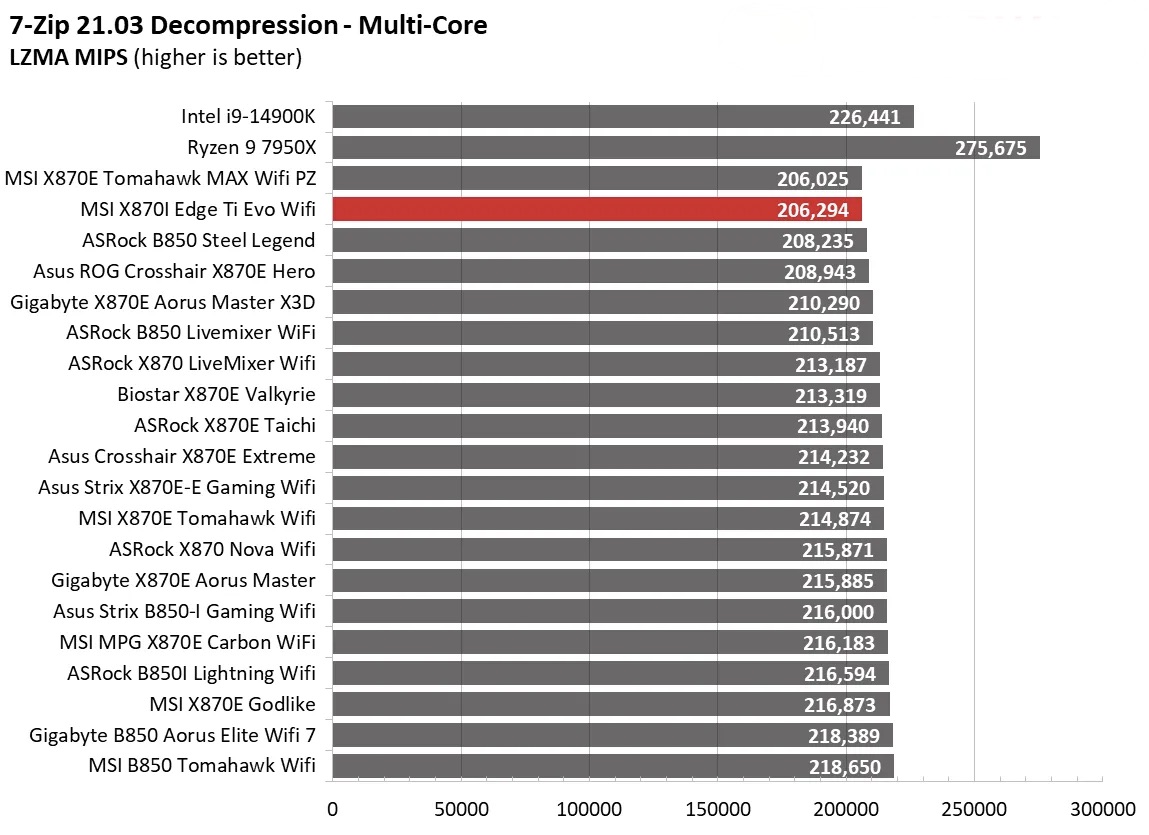
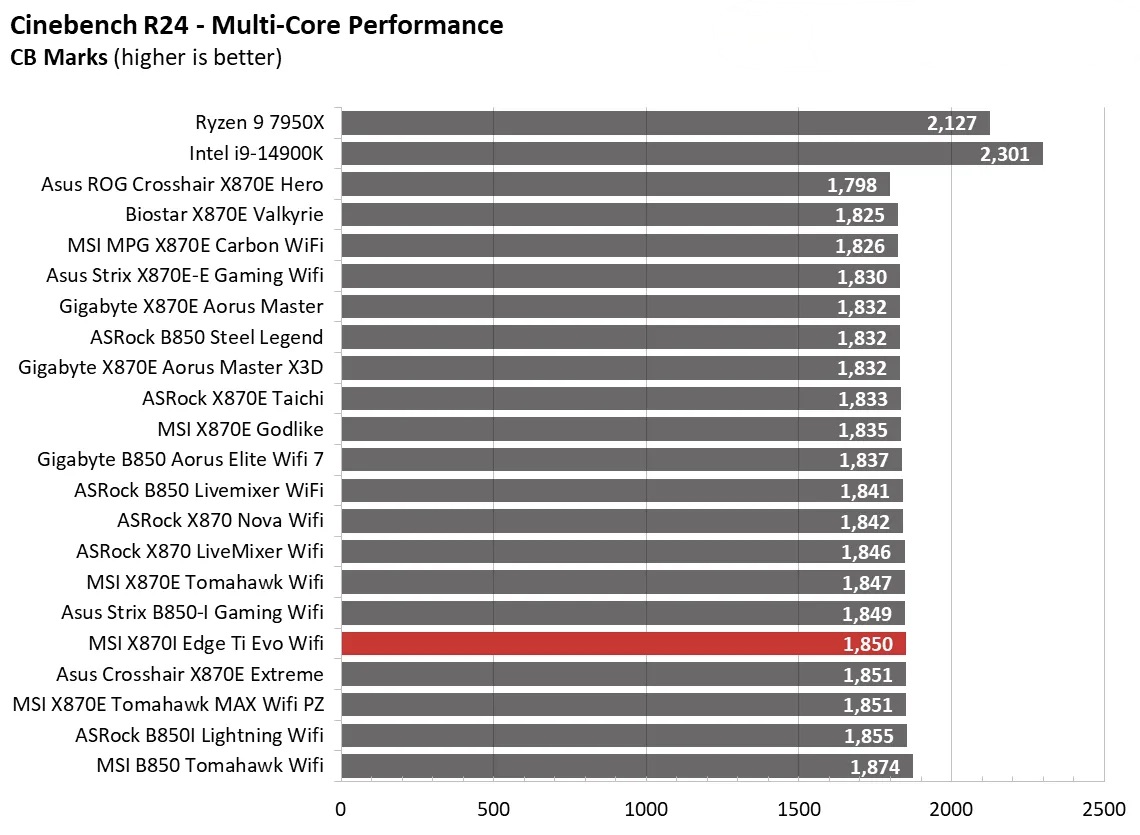
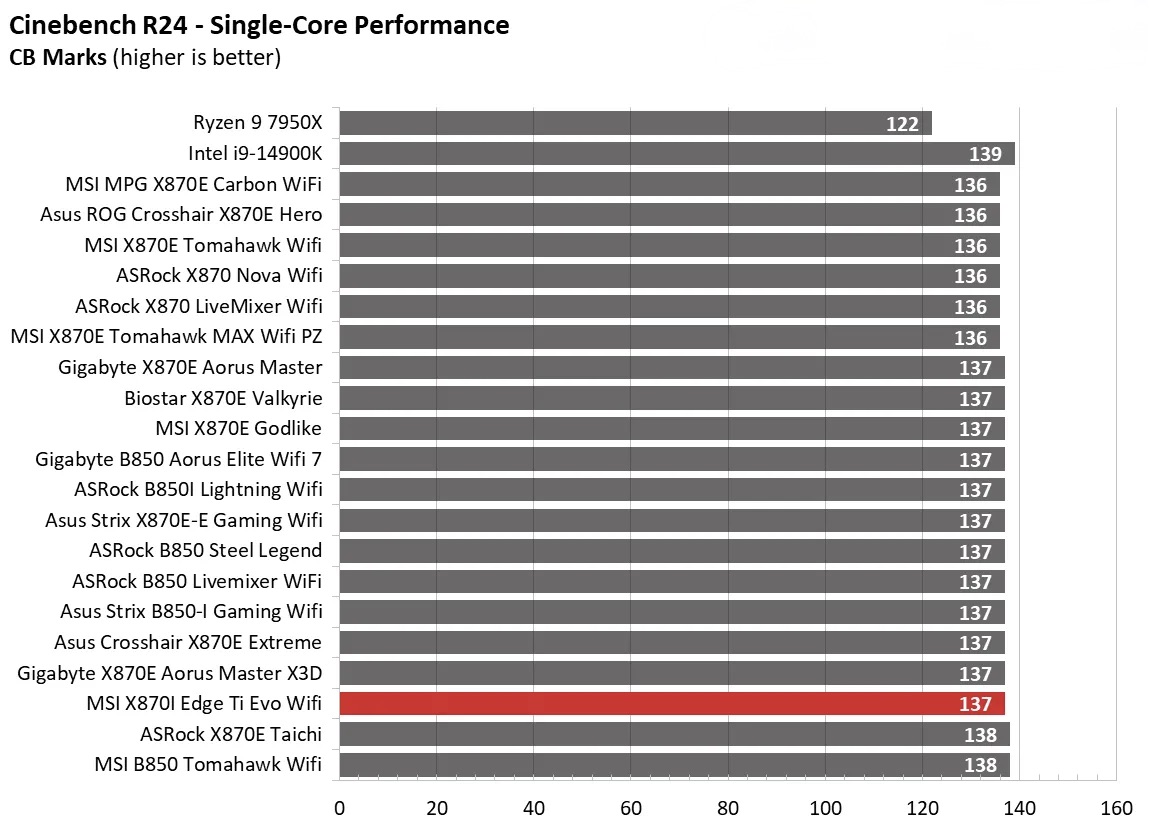
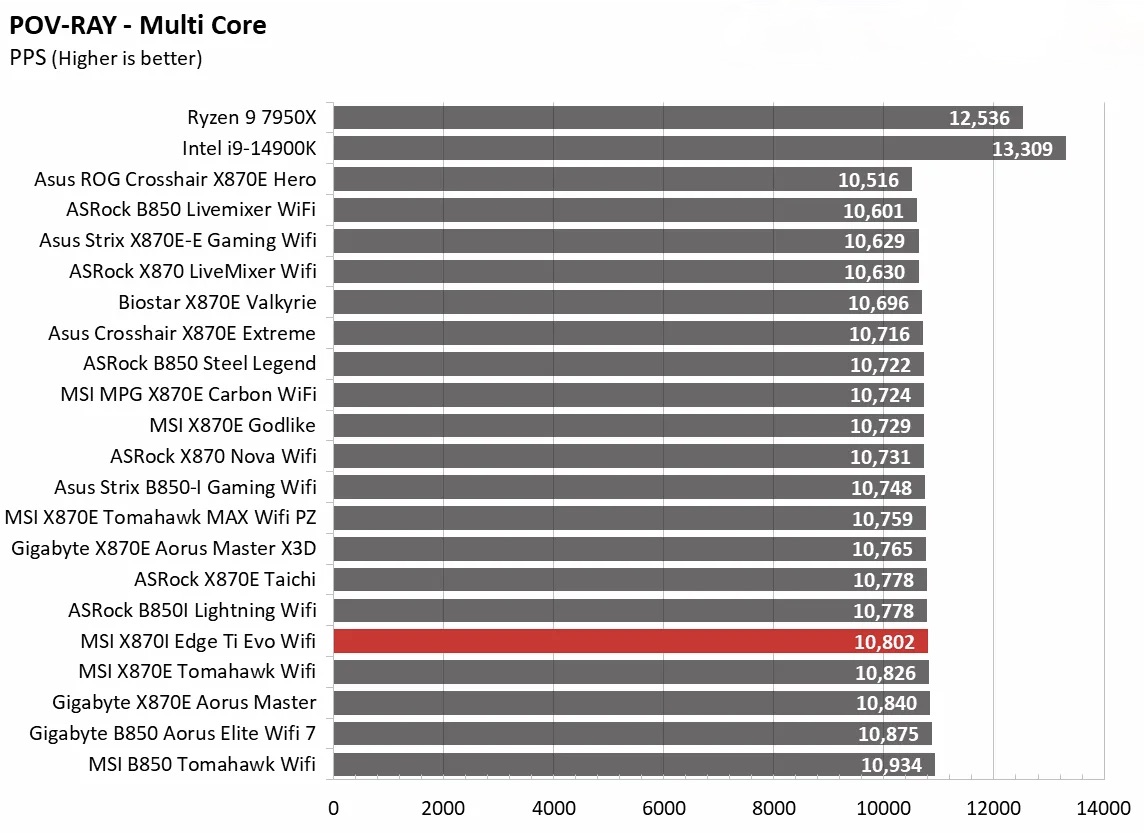
Qua các điểm chuẩn tổng hợp của chúng tôi, Edge Ti Evo hoạt động tốt về tổng thể, với kết quả trung bình hoặc trên mức trung bình trong hầu hết các bài kiểm tra. Bài kiểm tra chỉnh sửa video Procyon, vì lý do nào đó, là kết quả chậm nhất của chúng tôi, nhưng nó lại là kết quả nhanh thứ hai trong chỉnh sửa ảnh. Đến thời điểm này, không có gì phải lo lắng.
7.2. Các ứng dụng tính giờ (Timed Applications)
Các kết quả tính giờ của chúng tôi cũng tốt, bo mạch chủ của chúng tôi hoạt động rất tốt trong Handbrake (mang lại kết quả nhanh nhất và nhanh thứ hai) và đạt mức trung bình trong các bài kiểm tra Corona và LAME. Mọi thứ đều ổn trong các bài kiểm tra này!


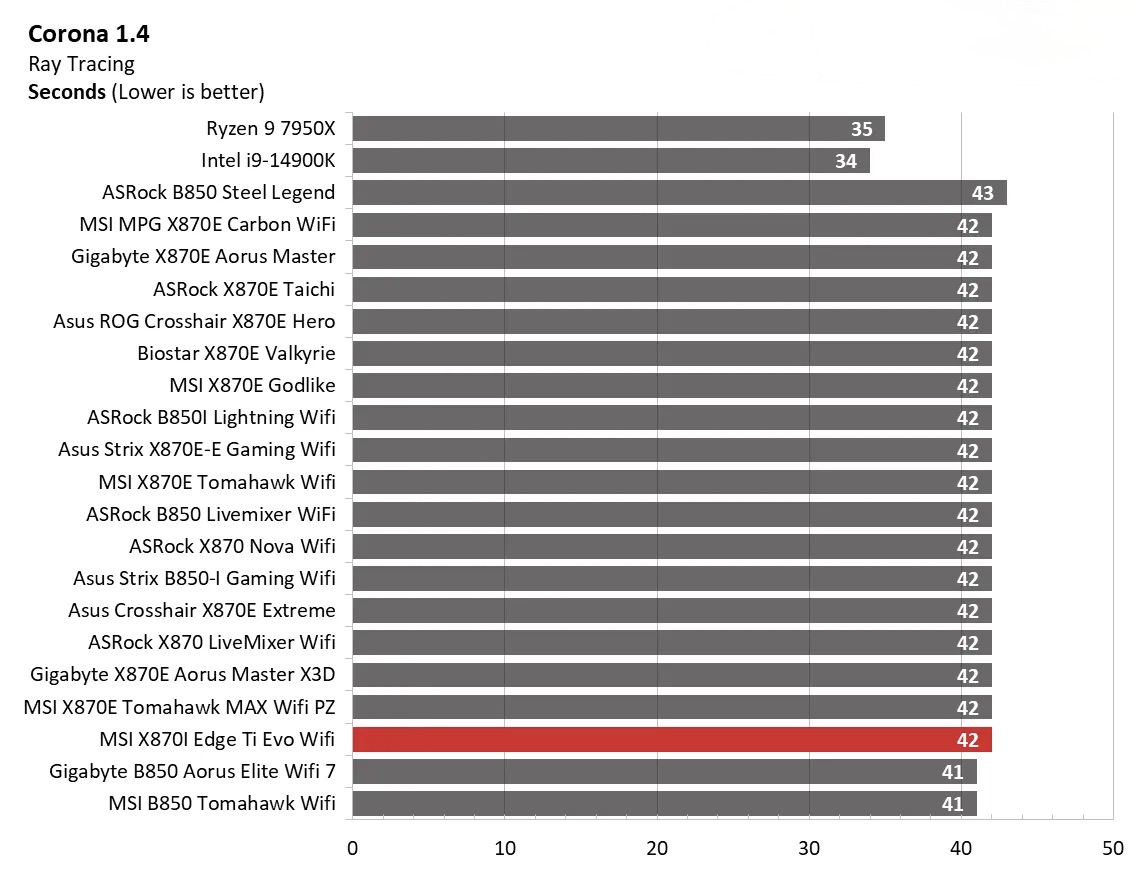

7.3. Game 3D và 3DMark
Bắt đầu với sự ra mắt của Zen 5, chúng tôi đã cập nhật các bài kiểm tra game của mình. Chúng tôi vẫn giữ game đua xe F1 nhưng đã nâng cấp lên F1 24. Chúng tôi cũng loại bỏ Far Cry 6 để chuyển sang một game phổ biến và đẹp mắt hơn là Cyberpunk 2077. Chúng tôi chạy cả hai game ở độ phân giải 1920×1080 sử dụng thiết lập Ultra (chi tiết được liệt kê ở trên). Cyberpunk 2077 sử dụng DLSS, trong khi chúng tôi để F1 24 ở tỷ lệ độ phân giải gốc.
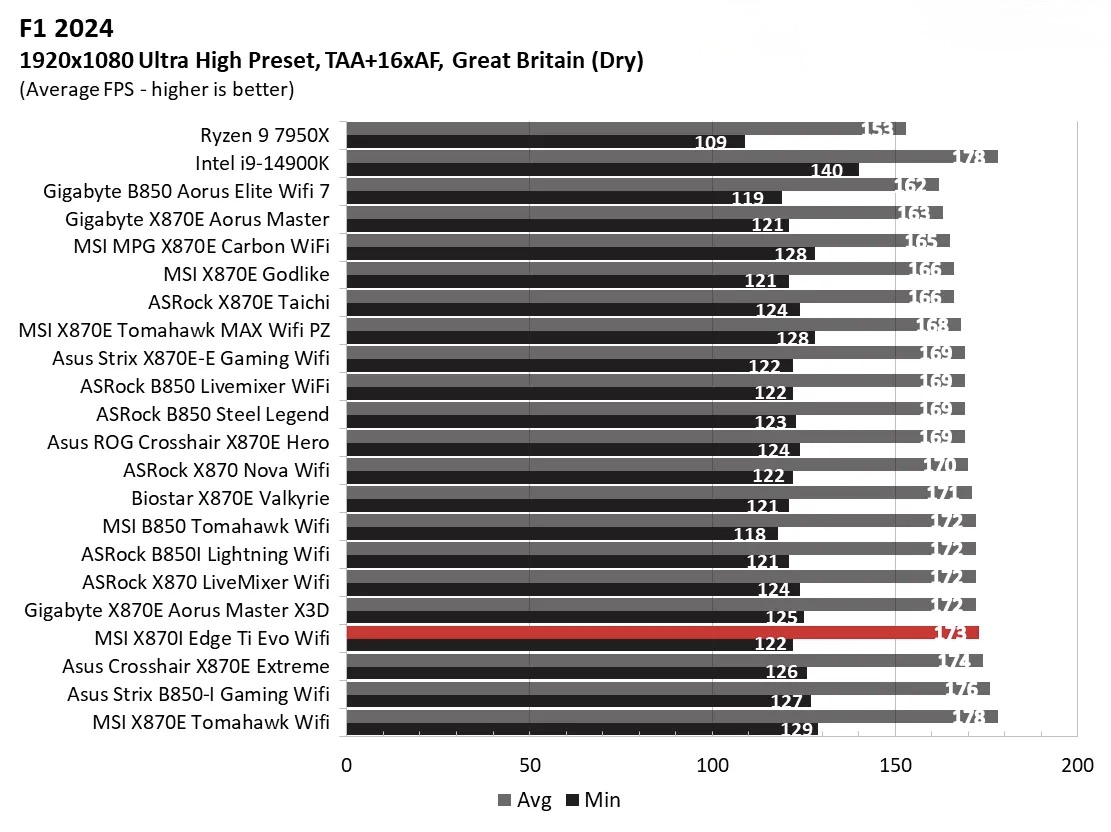
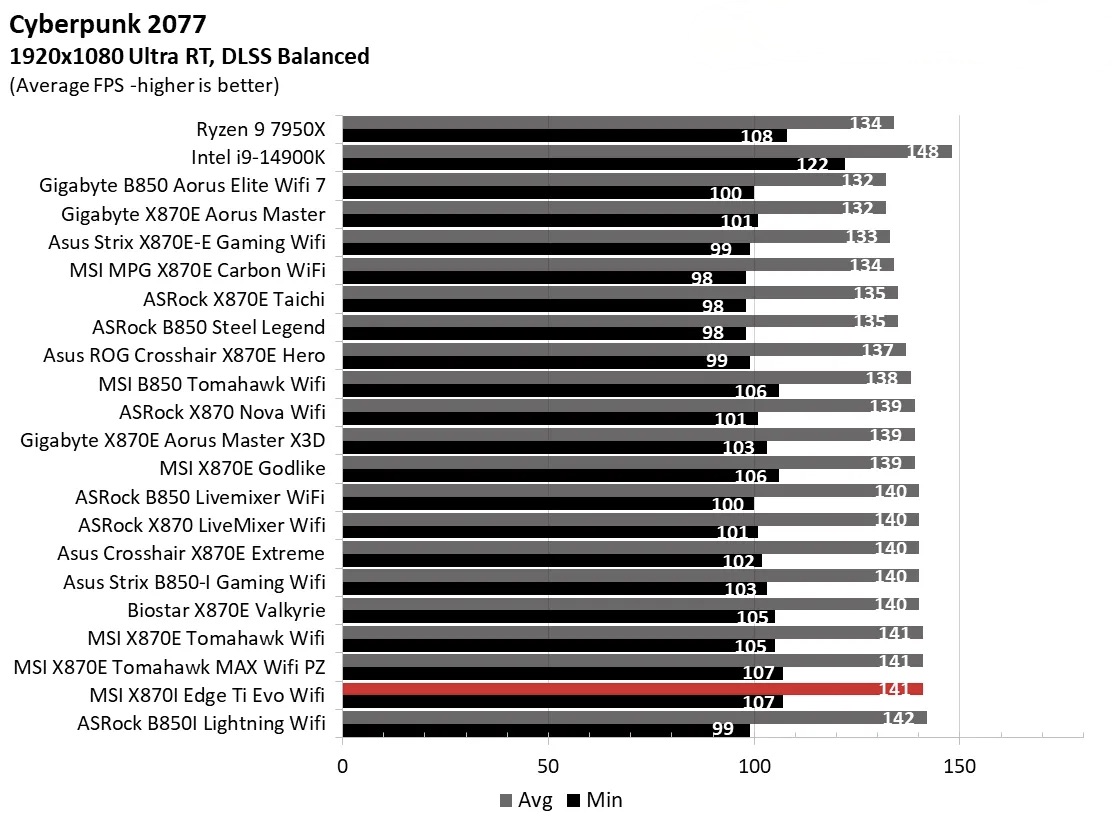
Mục tiêu với các cài đặt này là xác định xem có sự khác biệt về hiệu suất ở độ phân giải được sử dụng phổ biến nhất (và bị giới hạn bởi CPU/hệ thống) với các cài đặt mà hầu hết mọi người sử dụng hoặc hướng tới (Ultra) hay không. Chúng tôi hy vọng sự khác biệt giữa các bo mạch trong các bài kiểm tra này là rất nhỏ, với hầu hết nằm trong phạm vi sai số. Chúng tôi cũng đã thêm giá trị FPS tối thiểu, có thể ảnh hưởng đến trải nghiệm chơi game và sự đắm chìm của bạn.
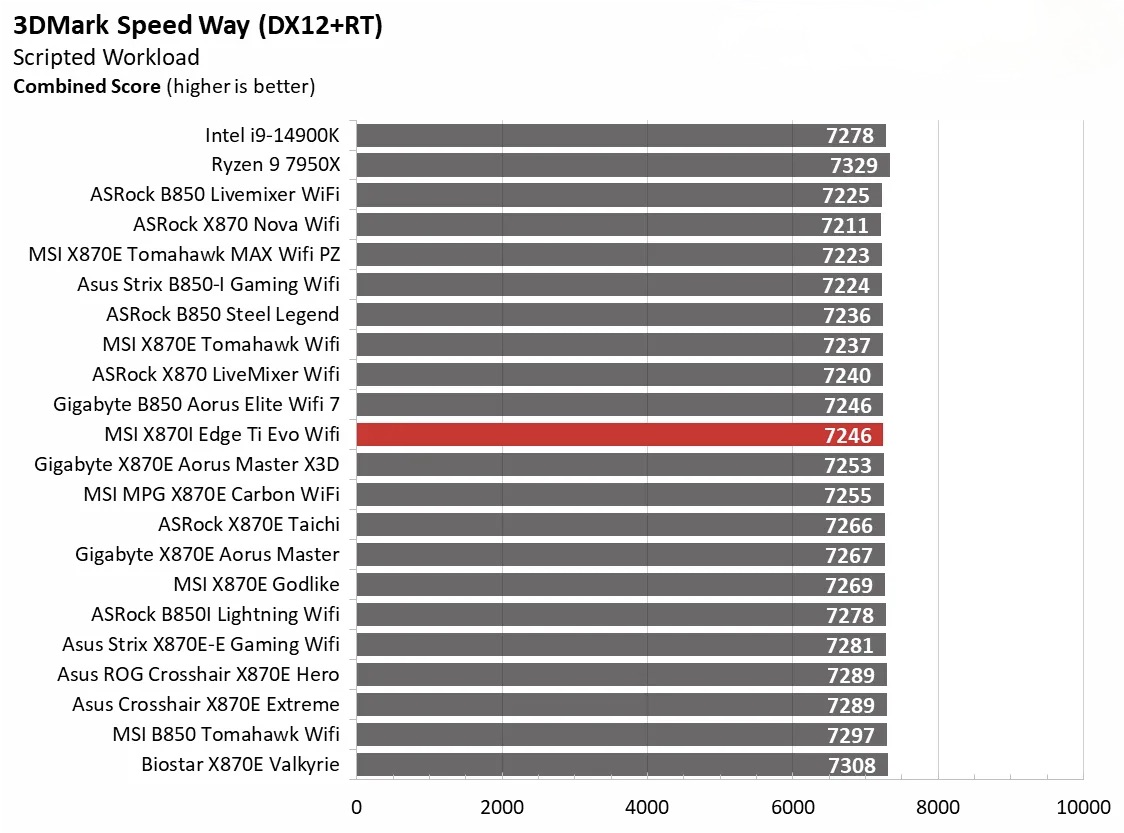
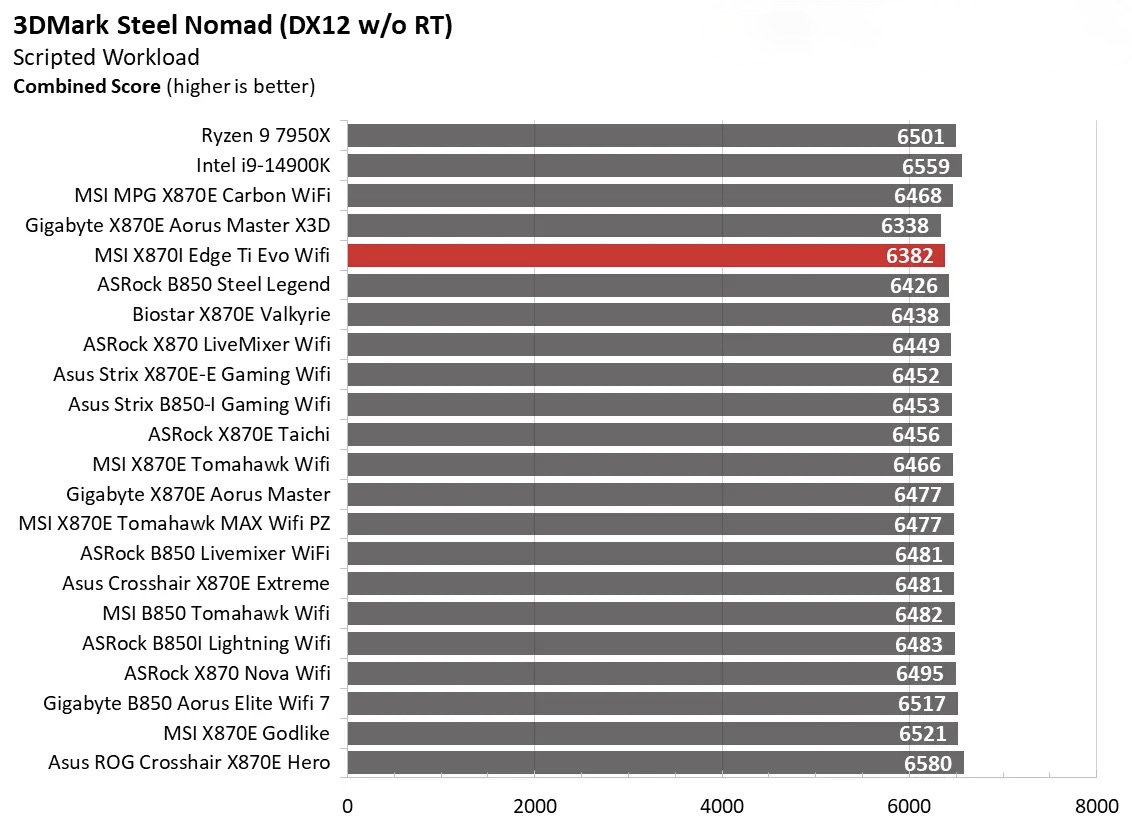
Hiệu suất chơi game là một trong những kết quả tốt nhất mà chúng tôi từng thấy trong các game thực tế. Trong Cyberpunk, nó có giá trị tối thiểu cao nhất và tốc độ khung hình trung bình nhanh thứ hai, lần lượt là 107 và 141. F1 24 cũng tương tự, với tốc độ khung hình tối thiểu và trung bình ổn định. Nhìn chung, bo mạch chủ MSI hoạt động rất tốt trên nhiều tác vụ khác nhau.
7.4. Ép xung (Overclocking)
Trong vài thế hệ CPU gần đây, khoảng trống ép xung đã bị thu hẹp ở cả hai phía trong khi tiềm năng mặc định lại tăng lên. Đối với những người ép xung, điều này có nghĩa là có ít niềm vui hơn. Đối với người tiêu dùng bình thường, bạn đang nhận được hiệu suất tối đa từ bộ xử lý mà không cần tinh chỉnh thủ công. Các bo mạch chủ ngày nay mạnh mẽ hơn bao giờ hết và chúng dễ dàng hỗ trợ các bộ xử lý hàng đầu tiêu thụ nhiều điện năng, vì vậy chúng tôi biết phần cứng có thể xử lý chúng. Có nhiều cách để khai thác hiệu suất cao hơn nữa từ các bộ xử lý này: bật cài đặt PBO có sẵn, tinh chỉnh thủ công cài đặt PBO, hoặc chỉ thực hiện ép xung tất cả các nhân (all-core overclock). Kết quả sẽ khác nhau và cũng phụ thuộc vào hệ thống tản nhiệt. Nói cách khác, kết quả của bạn có thể khác.
Cân nhắc tất cả những điều trên, chúng tôi sẽ không ép xung CPU. Tuy nhiên, chúng tôi sẽ thử nghiệm các bộ RAM khác nhau của mình để đảm bảo chúng đáp ứng thông số kỹ thuật.
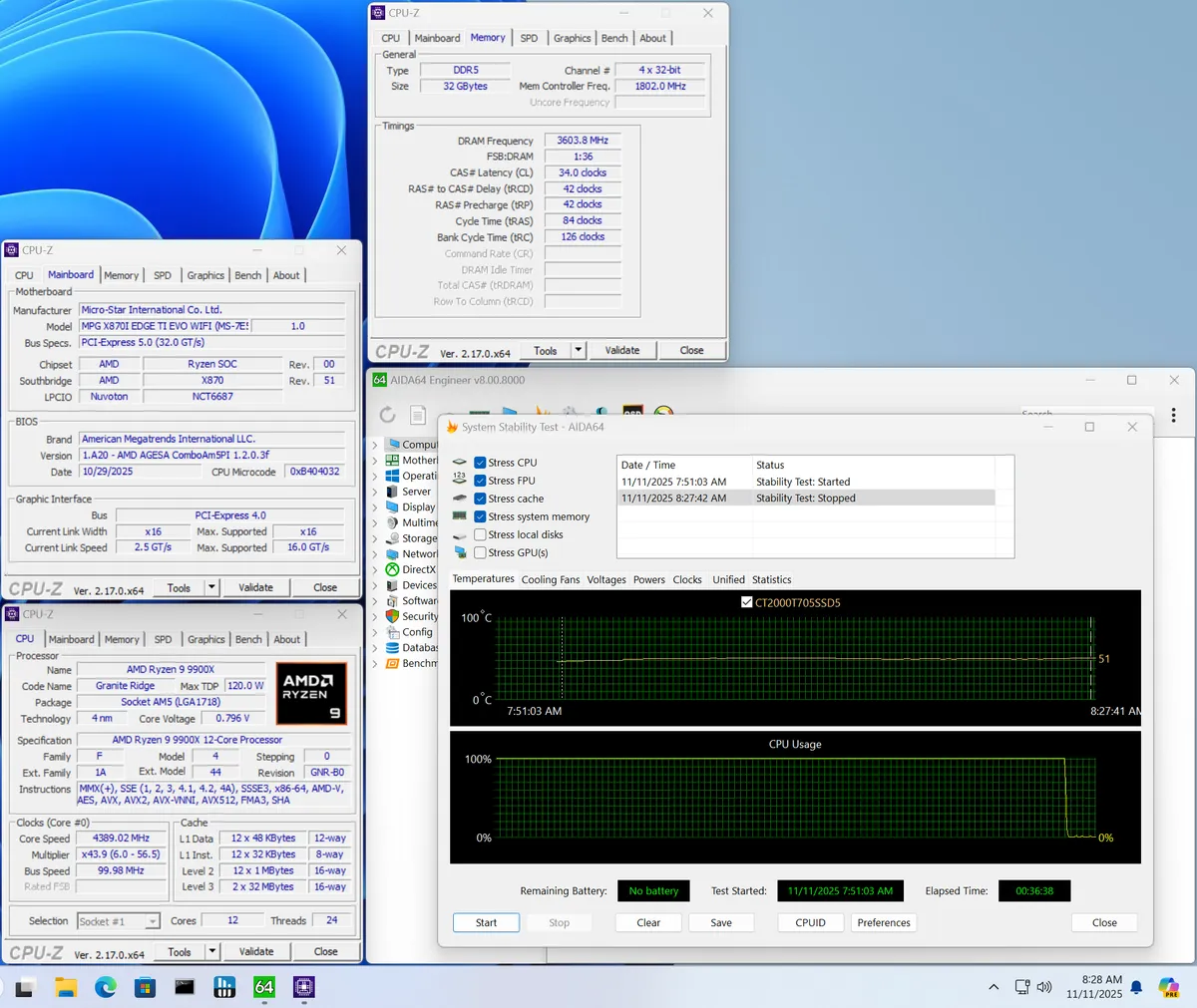
Kết quả kiểm tra bộ nhớ của chúng tôi cho thấy một điều quen thuộc, trong đó bộ RAM Klevv DDR5-8000 của chúng tôi đã khởi động được vào Windows và chạy bài kiểm tra băng thông bộ nhớ AIDA64, nhưng không thể vượt qua bài kiểm tra chịu tải. Như nhiều người đã biết, tốc độ đó cũng đã vượt qua điểm tối ưu về giá-hiệu năng, và bộ kit của chúng tôi không nằm trong danh sách QVL Bộ nhớ của MSI, vì vậy chúng tôi không thể kỳ vọng nó hoạt động. Bộ kit TeamGroup DDR5-7200 hoạt động như mong đợi, cũng như bộ kit Kingston DDR5-6000 của chúng tôi, bộ kit mà chúng tôi sử dụng để kiểm tra cơ sở (nó đã hoạt động không ổn định trên các bo mạch ASRock gần đây).
7.5. Mức tiêu thụ điện năng / Nhiệt độ VRM
Chúng tôi đã sử dụng Bài kiểm tra Độ ổn định Hệ thống (System Stability Test) của AIDA64 với Stress CPU, FPU, cache và Memory được bật để kiểm tra điện năng, sử dụng giá trị tiêu thụ điện năng cao nhất của bộ xử lý. Công suất được đọc từ ổ cắm điện qua đồng hồ Kill-A-Watt, đo toàn bộ PC (không bao gồm màn hình). Biến số duy nhất thay đổi là bo mạch chủ; tất cả các bộ phận khác vẫn giữ nguyên. Xin lưu ý rằng chúng tôi đã chuyển sang chỉ sử dụng các biểu đồ nhiệt độ VRM/sử dụng điện năng mặc định, vì phần này nhằm đảm bảo khả năng cấp điện có thể xử lý các bộ xử lý hàng đầu.
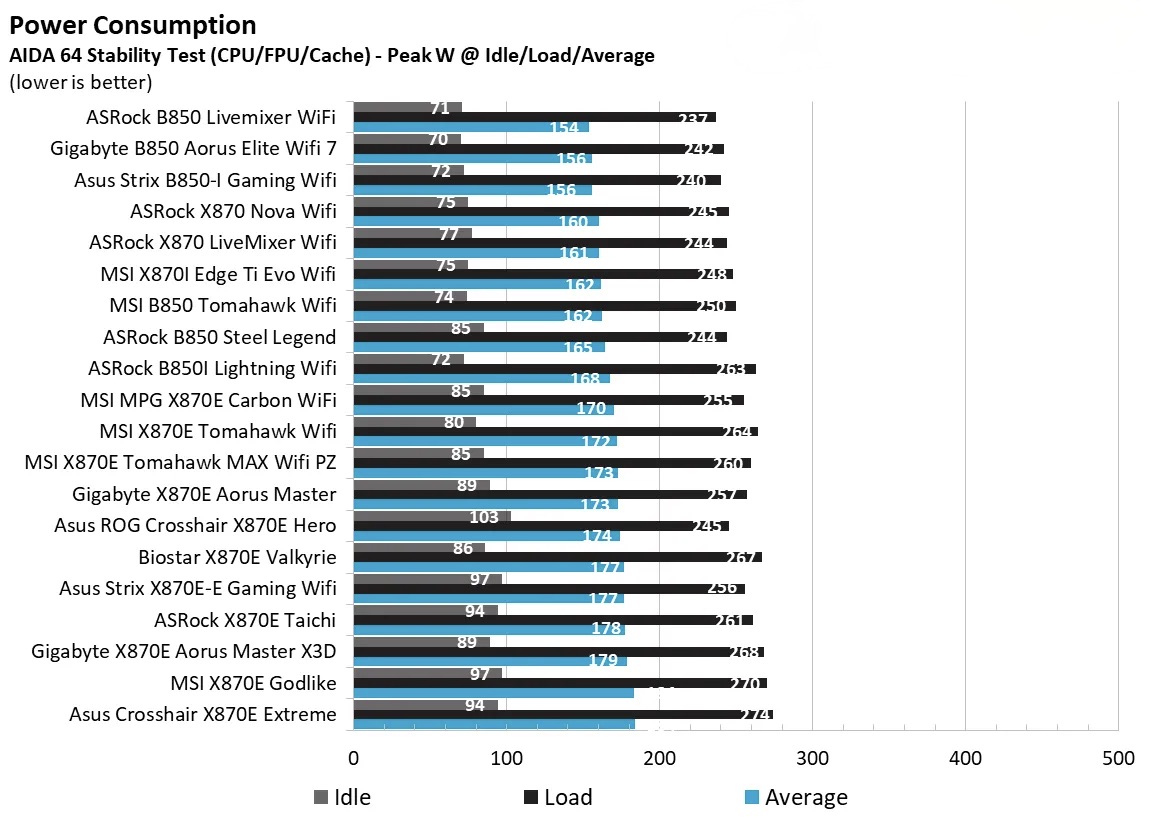
Mức sử dụng điện năng trong quá trình thử nghiệm của chúng tôi cũng nằm trong giới hạn bình thường. Mức nghỉ (Idle) ở mức 75W, nằm ở phía hiệu quả, với mức cao nhất là 248W. Điều này đặt nó về phía hiệu quả của các kết quả của chúng tôi, sử dụng ít điện năng hơn hầu hết các bo mạch khác.


Nhiệt độ VRM chạy nóng trong bài kiểm tra chịu tải của chúng tôi. Các cảm biến bên ngoài của chúng tôi đạt đỉnh gần 76 độ C, trong khi cảm biến bên trong bò lên mức rất nóng là 87 độ C. Nếu bạn dự định chạy một con chip như Ryzen 9 9900X của chúng tôi (hoặc bất kỳ con chip có công suất cao hơn nào) trong các tình huống giống như kiểm tra chịu tải, hãy đảm bảo bạn có luồng không khí đầy đủ trong vỏ máy của mình, vì nhiệt độ quá cao có thể khiến chip bị giảm hiệu năng (throttle).
8. Nhận xét cuối cùng
MSI MPG X870I Edge Ti Evo Wi-Fi đã đến trễ trong “bữa tiệc” Mini-ITX, nhưng nó xuất hiện như là một trong những mẫu bo mạch được trang bị tốt nhất, đặc biệt về lưu trữ, nhờ vào việc tích hợp card Xpander 5-trong-1 bổ sung thêm một khe cắm M.2, cùng với nhiều cổng và đầu cắm khác. Ngoài việc là bo mạch Mini-ITX duy nhất trên nền tảng này có ba khe cắm M.2, bạn còn có được tính thẩm mỹ cao cấp, sạch sẽ màu trắng, giải pháp âm thanh chất lượng và kết nối mạng tốc độ cao, hoàn thiện gói sản phẩm toàn diện này.
Vấn đề lớn cần đề cập là giá cả. Ở mức $449.99, nó có giá bằng với bo mạch đắt nhất, cùng với Asus ROG Strix X870-I Gaming Wifi. Giữa hai bo mạch này, Asus cung cấp giải pháp âm thanh với DAC dựa trên ESS, nhiều cổng USB hơn ở mặt sau I/O, và khả năng cấp điện mạnh mẽ hơn, nhưng nó có Ethernet chậm hơn (2.5 GbE). Nó trông đẹp, nhưng nếu bạn đang tìm kiếm một bo mạch màu trắng, tùy chọn của Asus sẽ không phù hợp. Một tùy chọn Mini-ITX màu trắng cao cấp khác trong phân khúc chipset X870 là Gigabyte X870-I Aorus Pro Ice, có giá $284.99. Bo mạch này cung cấp âm thanh và kết nối mạng tương đương, hai khe cắm M.2 và tính thẩm mỹ thiết kế màu trắng tương tự như MSI – mặc dù tôi thích giao diện của MSI hơn. Trong khi ASRock B850I Lightning Wifi là một bo mạch cạnh tranh dưới $200, nó bị giới hạn hơn về kết nối do chipset, và không thực sự là đối thủ cạnh tranh trực tiếp, vì nó dựa trên nền tảng B850.

Tóm lại, X870I Edge Ti Evo là một bo mạch chủ Mini-ITX đầy đủ tính năng, mang đến cho người dùng những điều tốt nhất của nền tảng trong một kích thước nhỏ gọn. Và mặc dù một số tính năng làm cho mức giá $449.99 dễ chấp nhận hơn, nhiều người có thể không cần ba khe cắm M.2 và có thể sử dụng một bo mạch có giá thấp hơn đáng kể. Với cùng mức giá, tôi thích MSI hơn Asus, nhưng tôi ước cả hai bo mạch này đều có giá dưới $400, vì chúng không cung cấp nhiều hơn bo mạch Mini-ITX Gigabyte dưới $300. Edge Ti Evo đã không lọt vào danh sách bo mạch chủ hàng đầu của chúng tôi, nhưng nếu bạn đang tìm kiếm một bo mạch chủ Mini-ITX cao cấp, MSI X870I Edge Ti Evo nên nằm trong danh sách cân nhắc của bạn.
9. Kết luận
MSI MPG X870I Edge Ti Evo Wifi cho thấy rõ ràng rằng kích thước mini-ITX không còn là rào cản đối với hiệu năng đỉnh cao. Với ba khe M.2 tốc độ cao, khả năng tối ưu hóa bộ nhớ vượt trội và trang bị kết nối hiện đại, bo mạch chủ này là lựa chọn hoàn hảo cho những ai muốn xây dựng hệ thống nhỏ gọn nhưng vẫn mạnh mẽ, ổn định và sẵn sàng cho các tác vụ nặng. Dù bạn là game thủ, nhà sáng tạo nội dung hay người dùng yêu thích sự tối ưu, X870I Edge Ti Evo Wifi chắc chắn là một trong những cái tên đáng cân nhắc nhất ở thời điểm hiện tại.
Xem thêm: Đánh giá bo mạch chủ Gigabyte X870E Aorus Master: Cỗ máy công nghệ cho PC chơi game đỉnh cao
Nếu bạn đang tìm bo mạch chủ, linh kiện PC hoặc cần tư vấn build máy chất lượng, hãy ghé thăm COHOTECH để được hỗ trợ tận tình cùng nhiều ưu đãi hấp dẫn. Đừng quên để lại bình luận để chia sẻ ý kiến của bạn về mẫu bo mạch chủ này và nhớ chia sẻ bài viết để nhiều người khác có thể tham khảo nhé!






























